核心要点
- 通过软件中心可以轻松移除Ubuntu上的软件包。 打开软件中心,切换到“已安装”标签页,找到目标应用,点击“卸载”即可。
- 使用终端的APT命令来卸载软件包。使用 “sudo apt-get remove -y” 进行卸载,并使用 “sudo apt list –installed” 列出已安装的软件包。
- 对于通过Snap安装的应用,请使用snap命令进行移除。使用 “sudo snap remove 应用程序名称” 卸载,并使用 “sudo snap list” 查看已安装的Snap应用列表。
Linux软件包允许用户向系统添加新的软件或功能。当安装了软件包后,有时您可能不再需要它,或者想要从Ubuntu系统中移除某些依赖或臃肿的组件。
无论出于何种原因,如果您想移除应用、清理多余的软件包,或者仅仅是想整理电脑,都可以使用以下方法来实现。以下是在Ubuntu上删除软件包的几种简单方法:
1. 通过软件中心移除软件包
当您想从计算机中移除特定软件包时,最直观的方法是启动Ubuntu软件中心,并从中卸载它。
要做到这一点,请从收藏夹中打开Ubuntu软件中心。如果您在收藏夹中找不到,您也可以在应用程序菜单中搜索它。
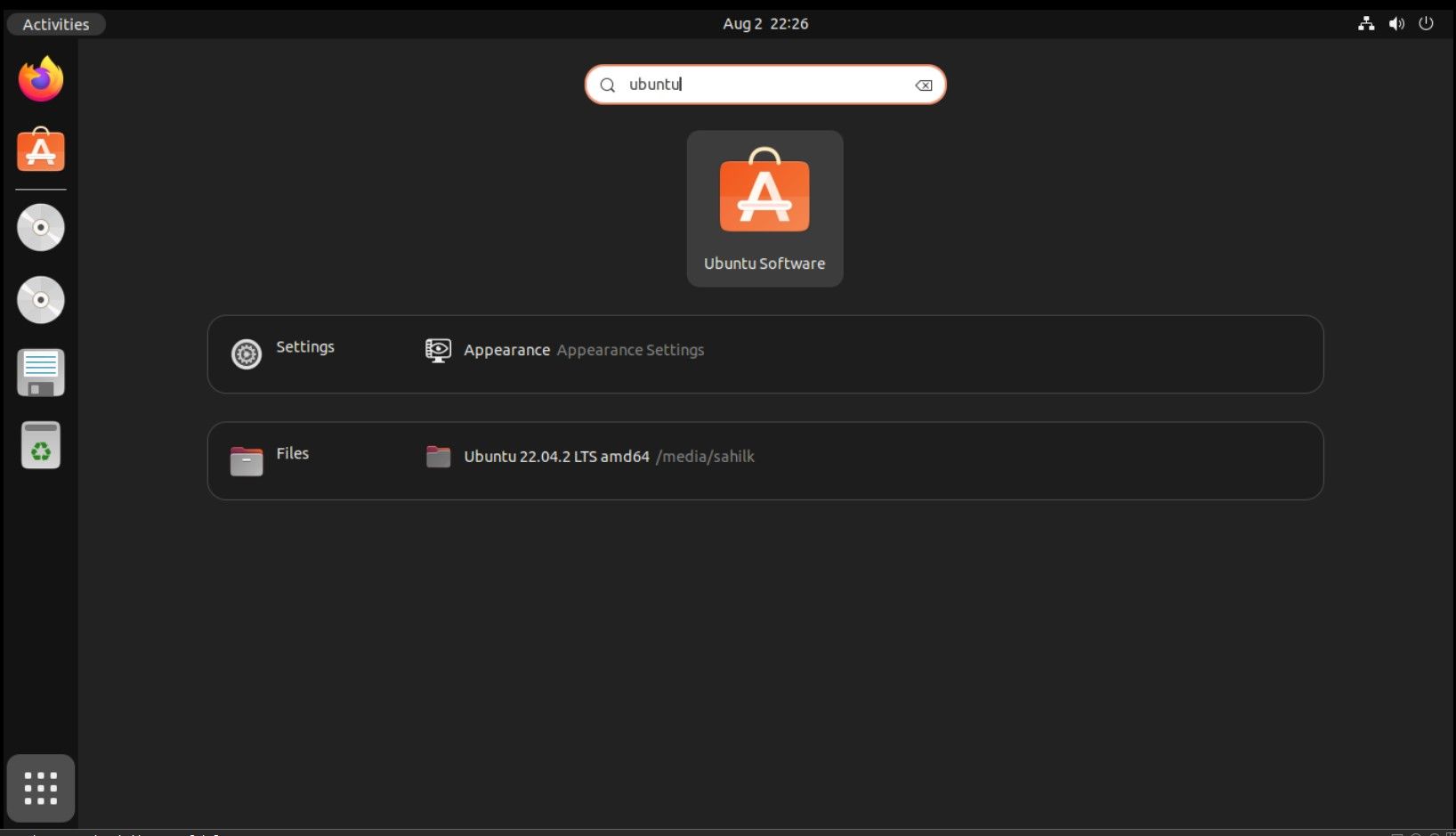
接下来,切换到顶部的“已安装”标签页。该标签页会展示所有已安装的应用程序列表。
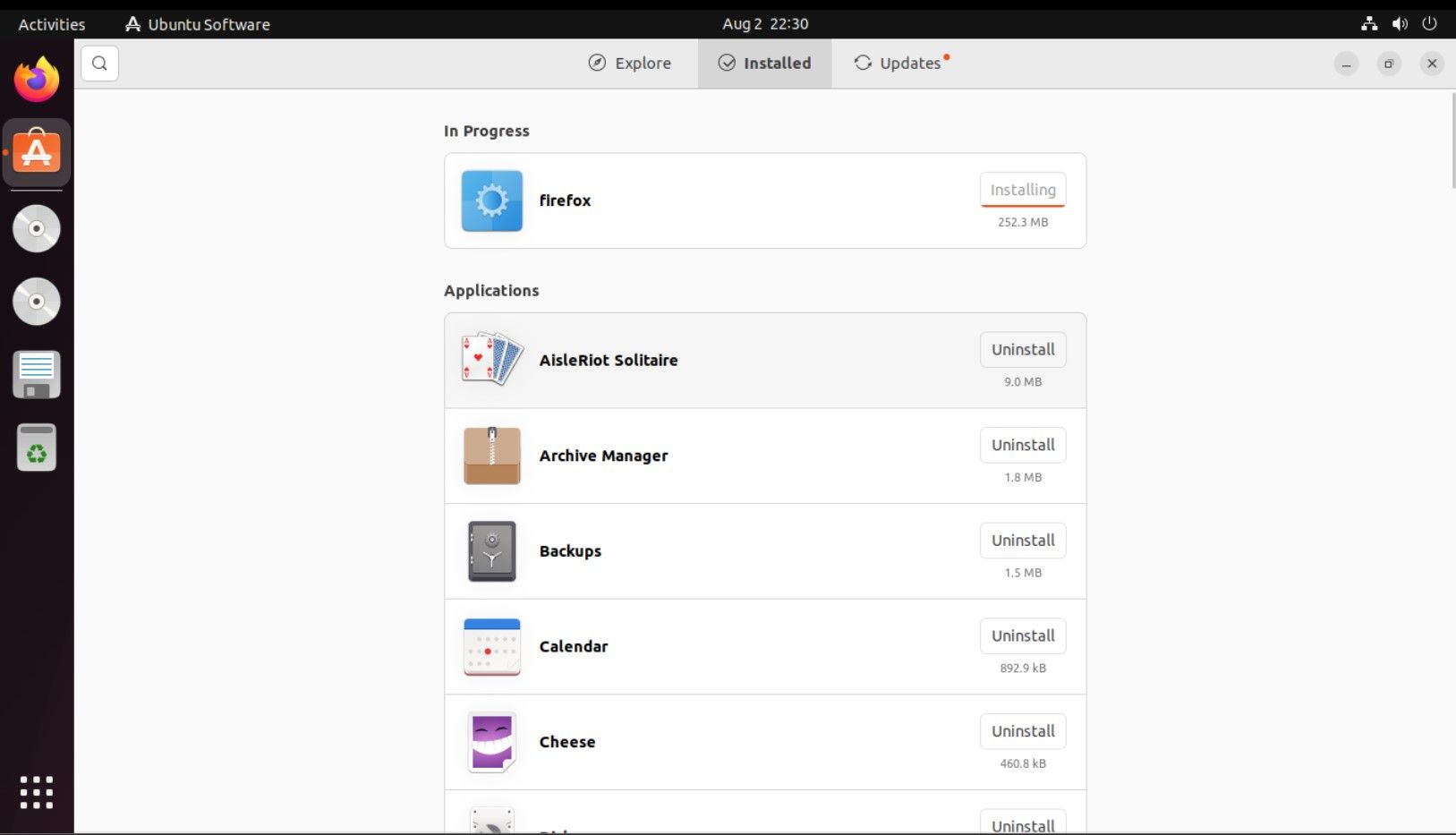
如要卸载某个特定的应用程序,请滚动浏览列表,找到您想要移除的应用。例如,如果要卸载Spotify,请找到它,然后点击“卸载”按钮。
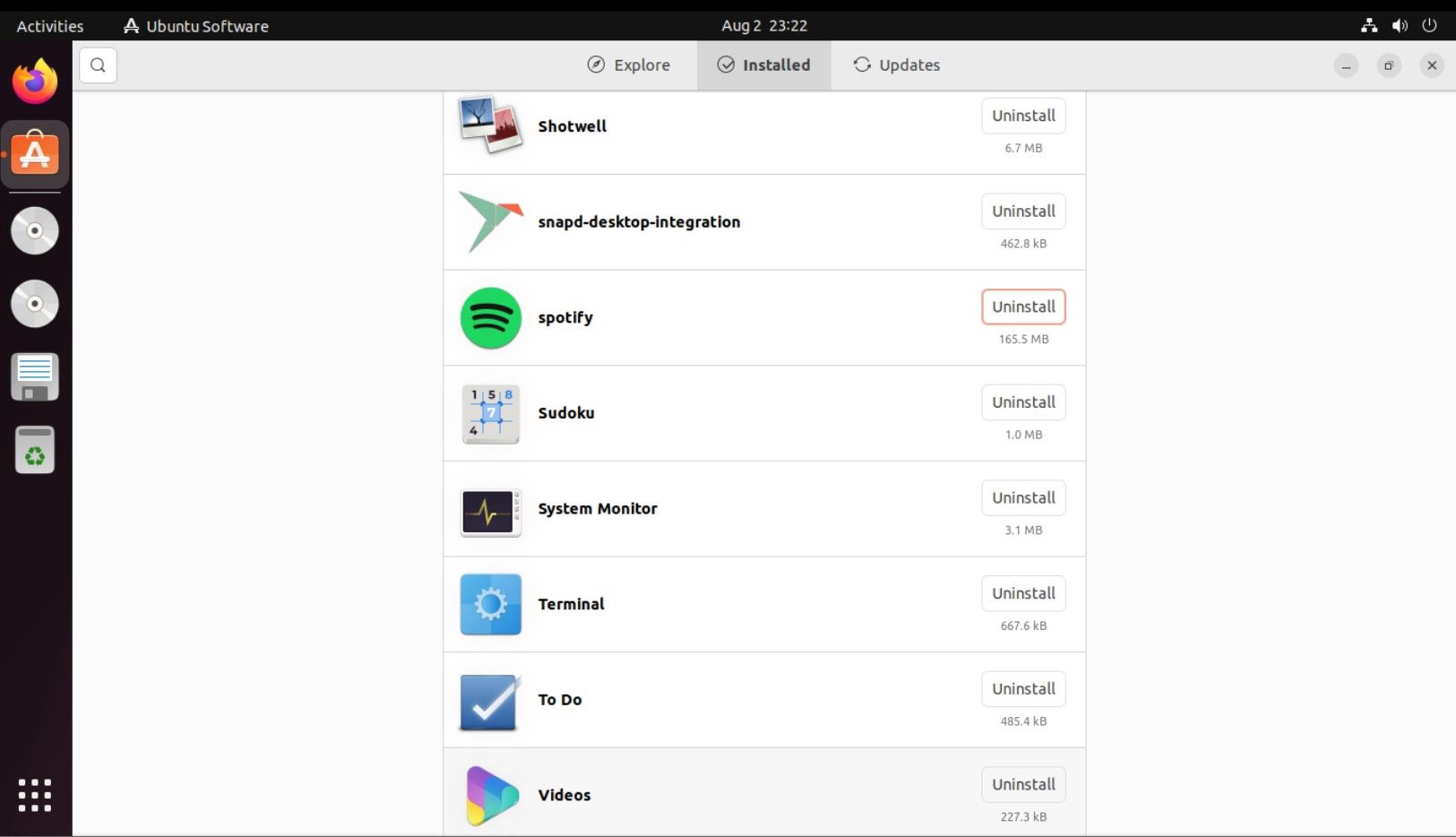
请按照屏幕上的指示操作,移除该应用程序及其安装的依赖项。
2. 使用APT命令移除软件包
APT命令的使用方式有所不同,因为它需要在终端中执行。要使用APT卸载应用程序,请使用以下命令格式:
sudo apt-get remove <应用程序名称> -y
要使用APT列出Ubuntu中已安装的软件包,可以执行以下命令:
sudo apt list --installed
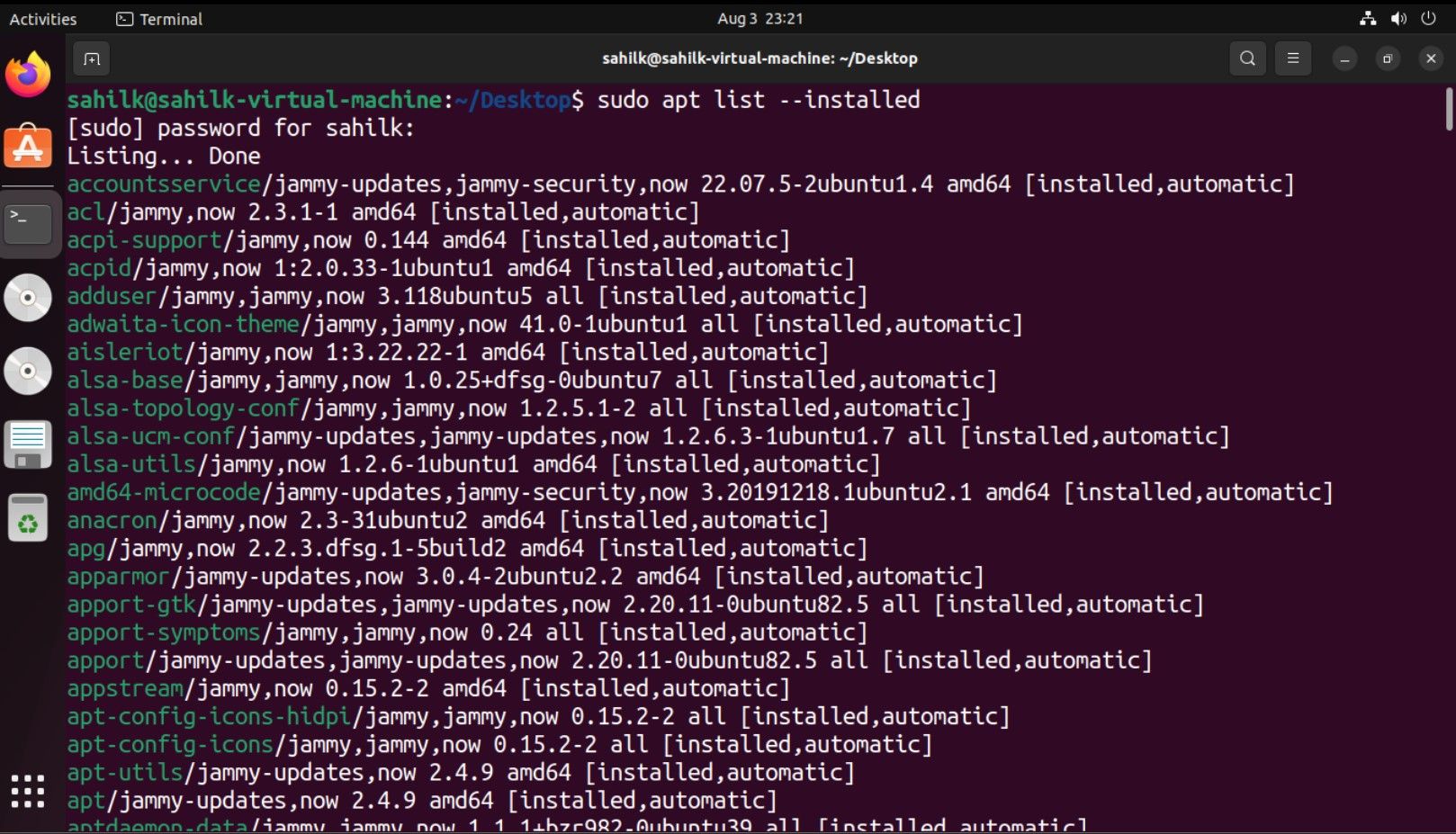
如果您的系统已经安装了VLC,并且想要卸载它,请使用以下命令:
sudo apt-get remove vlc -y
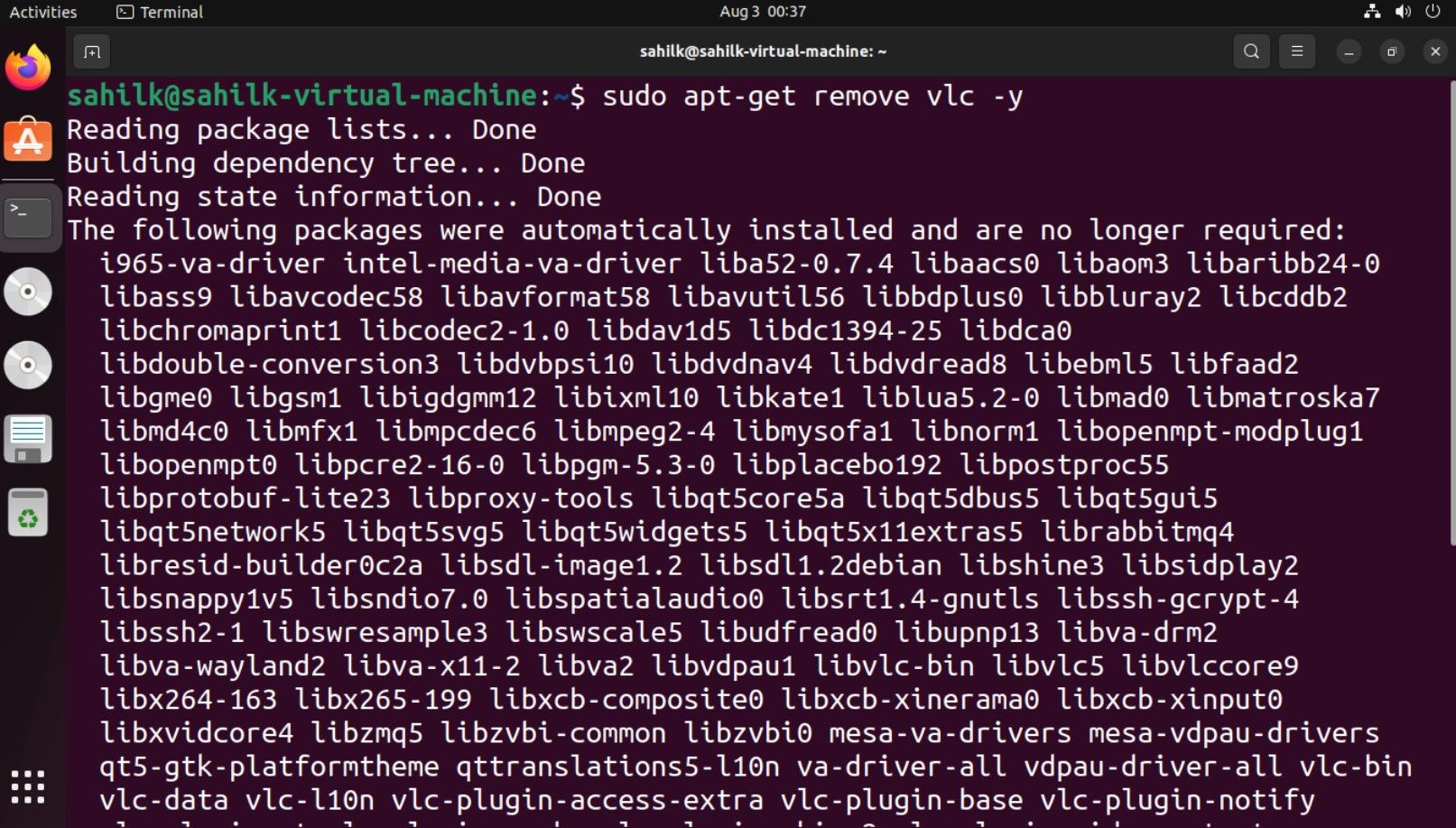
操作完成后,VLC将从您的Ubuntu电脑中卸载。在移除应用程序后,建议使用apt-get update命令更新Ubuntu。
sudo apt-get update
3. 使用snap命令
如果您是通过Snap Store安装的应用程序,则需要使用snap命令从Ubuntu电脑中移除它们。
以下是在Ubuntu上删除Snap软件包的命令:
sudo snap remove <应用程序名称>
要列出Ubuntu桌面所有已安装的Snap应用,请使用以下列表命令:
sudo snap list
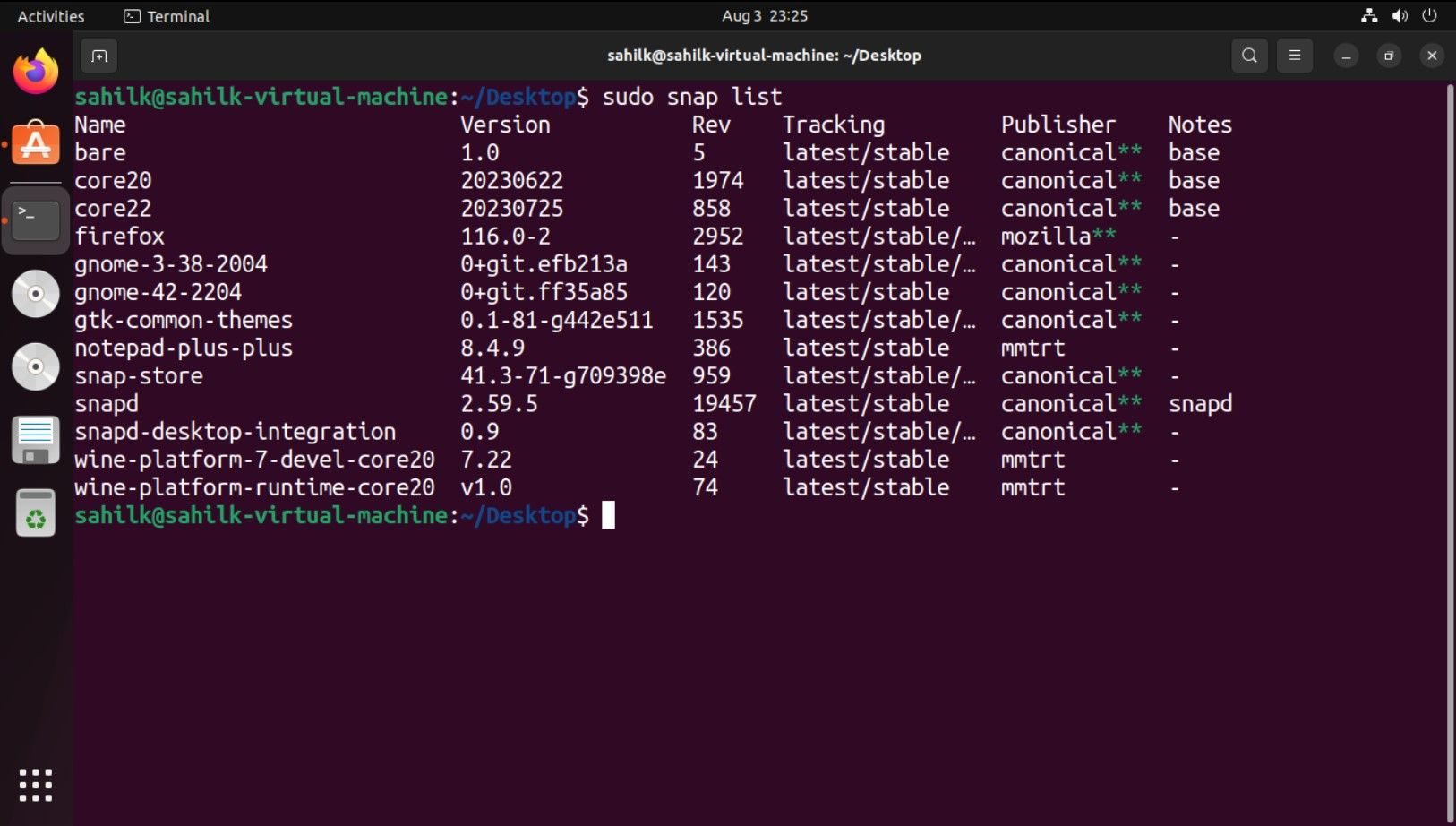
由于Spotify是一个Snap应用,要卸载它,可以使用以下命令:
sudo snap remove spotify
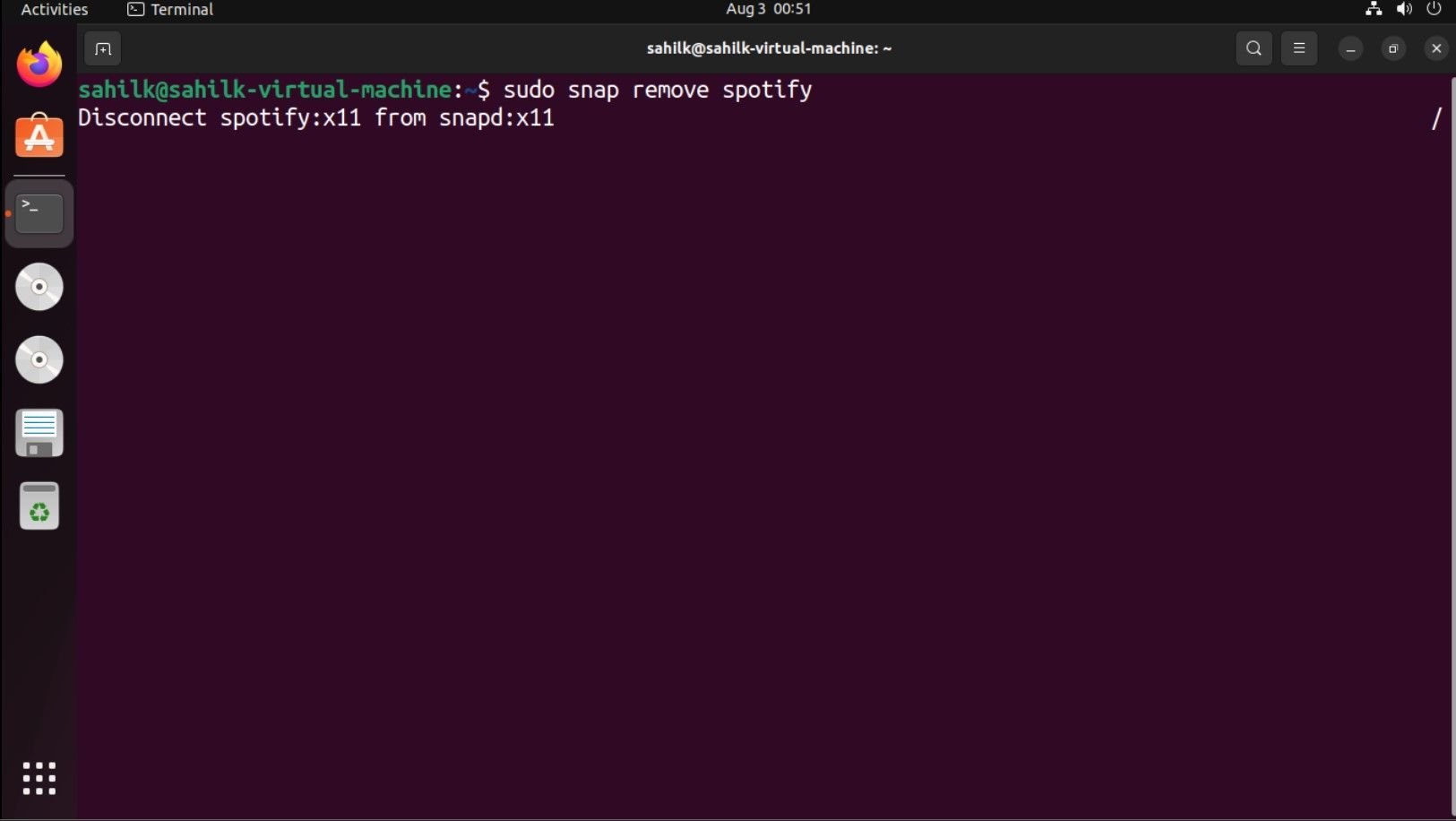
操作完成后,您将在屏幕上看到确认信息。
4. 使用autoremove命令移除依赖项
在安装过程中,包管理器可能会为主要软件包安装一些额外的依赖项。 当卸载主包后,这些依赖项可能会成为冗余,对于系统维护来说并不必要。
为了确保删除这些不再需要的软件包,请使用autoremove命令:
sudo apt autoremove
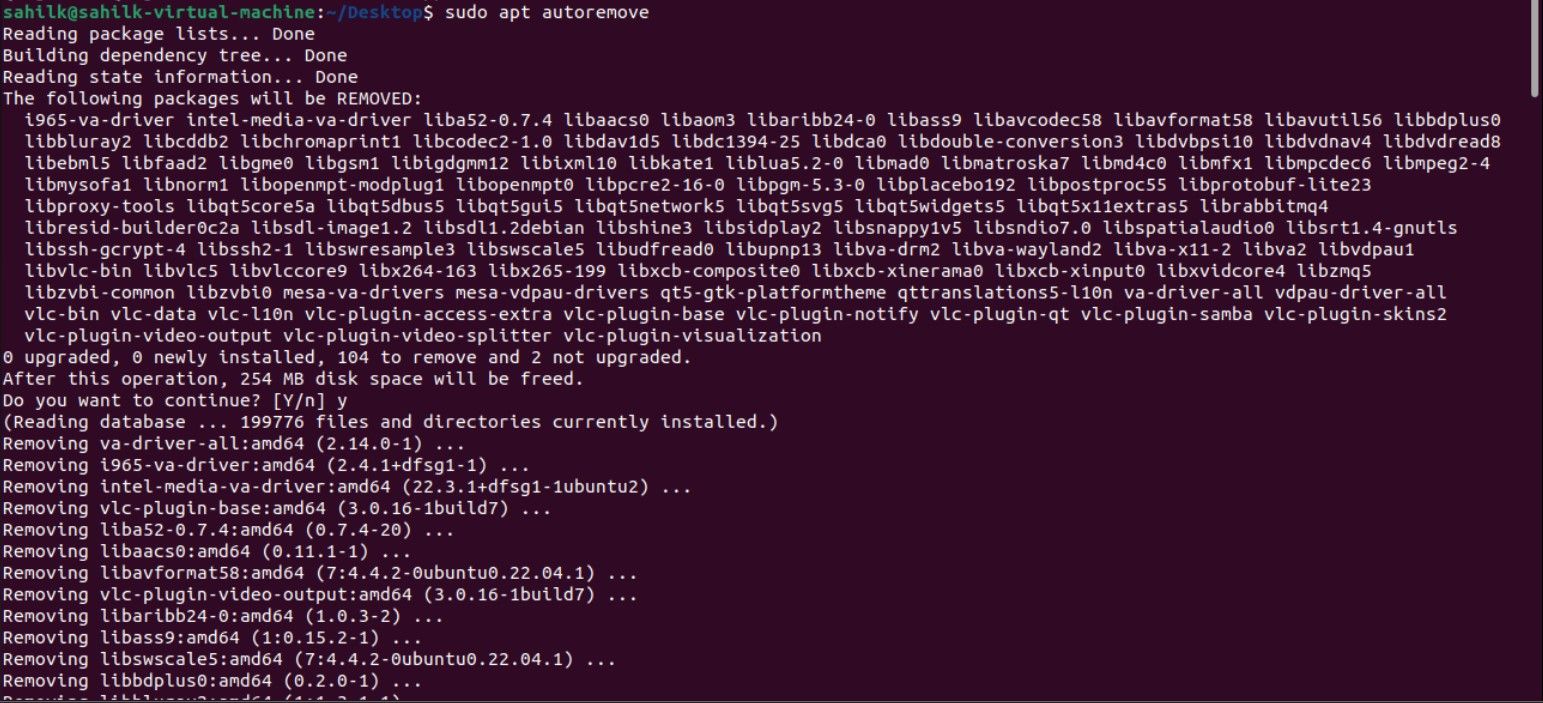
当提示您回答“是/否”时,请输入“Y”以继续执行删除过程。该命令执行后,所有不再需要的软件包将从Ubuntu电脑中删除。
5. 通过dpkg卸载Ubuntu应用程序
APT和dpkg是不同的命令,不能混用。 要列出使用dpkg安装的软件包,请执行:
dpkg --list
请使用确切的包名称来删除包,以避免错误。要卸载该包,请使用以下格式:
sudo dpkg -r <应用程序名称>
例如,如果您不再使用Vim,并且想要移除它,请使用以下命令:
sudo dpkg -r vim
在Ubuntu上移除软件包非常简单
包括Ubuntu在内的Linux发行版,都允许您轻松地从系统中移除不需要的软件包和应用程序。 您可以使用多种方法来卸载Ubuntu电脑上安装的应用。
虽然大多数Linux操作系统的工作原理相似,但是其他操作系统(如Arch Linux)具有不同的包管理命令,这些命令可能不适用于Ubuntu。根据您使用的Linux发行版,您必须使用适合该系统的方法来安装和卸载应用程序。